Tekijä Robert Lane
Miksi jotkin väriyhdistelmät toimivat esityksissä niin hyvin ja miksi muut väriyhdistelmät tekevät esityksistäsi vaikeasti katseltavia? PowerPoint-asiantuntija Robert Lane kertoo, miten voit yhdistää värejä ja tehdä tehokkaita ja ammattimaisen näköisiä dioja.
PowerPointissa sinulla on kaikki työkalut, mutta ...
Uudemmissa PowerPoint versioissa on upeita työkaluja, joiden avulla jopa "taiteellisesti haastetut" voivat päästä luettelomerkkipisteiden ulkopuolelle ja luoda tehokkaita, graafisesti näyttäviä, suorastaan ammattimaisen näköisiä visuaalisia dioja. Se on fantastista! Nyt kysymys on ... miten näitä työkaluja kannattaa käyttää? Useimpia meistä ei ole koskaan koulutettu graafisina taiteilijoina, eivätkä he välttämättä tiedä visuaalisesti houkuttelevan ja mielekkään sisällön tekemisen sääntöjä.
Koska keskustelu "tehokkaasta visuaalisesta viestinnästä" saattaa täyttää koko kirjan, keskitytään tässä vain värien käyttöön PowerPoint. Mitkä ovat hyviä ja eivät niin hyviä tapoja käyttää väriä dioissa?
Väriryhmät
Yksi tapa lähestyä värejä on luokitella ne kahteen laajaan ryhmään: lämpimiin ja viileisiin väreihin (kuva 1). Punaisia, appelsiineja ja keltaisia kutsutaan lämpimiksi väreiksi. Ne ponnahtavat esiin ja herättävät huomiota – erityisesti kirkkaanpunaisen. Vihreät, blues ja violetit ovat viileitä värejä. Niillä on taipumus vetäytyä taustalle ja kiinnittää vähemmän huomiota, erityisesti tummempia sävyjä. Myös valkoiset ja hyvin vaaleat värit kiinnittävät huomion, kun taas mustat ja hyvin tummat värit ovat yleensä vähemmän havaittavissa.

Kuva 1 – Väriryhmät
Huomaa kuitenkin, että yllä olevat vaikutukset eivät ole täysin kiinteitä. He voivat kääntyä. Myös yhden värin määrä ja kontrasti toiseen väriin verrattuna tulevat peliin. Jos esimerkiksi sijoitamme pieniä mustia muotoja tasaiselle valkoiselle dian taustalle, mustat muodot ponnahtavat esiin paremmin kuin niiden ympärillä oleva valkoinen meri (kuva 2). Tässä tapauksessa aivot ovat kiinnostuneempia selvittämään, kommunikoivatko muodot jonkinlaisen merkityksen tai kuvion, sen sijaan, että ne vain reagoivat väriominaisuuksiinsa. Ei ole yllättävää, että jotkut optiset illuusiot hyödyntävät tätä ilmiötä.
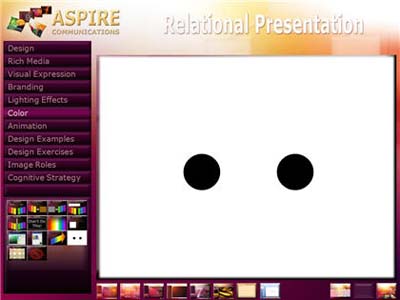
Kuva 2 – Värimäärä ja kontrasti
Ota huomioon väriryhmät sekä määrä ja kontrasti yhdistettäessä diojen värejä. On melko turvallista yhdistää lämpimät värit toisiinsa ja ruskean sävyt (kuva 3) tai viileät värit toisiinsa ja harmaan sävyt (kuva 4). Valkoinen, musta ja beige ovat neutraaleja värejä ja sopivat hyvin kaikkiin väreihin kummassakin ryhmässä.

Kuva 3 – Lämpimät värit -ryhmä

Kuva 4 – Cool Colors Group
Useimmat PowerPoint suunnittelijat törmäävät ongelmiin yhdistämällä värejä lämpimän/viileän rajan yli. Ehdottomasti ÄLÄ KOSKAAN tee sitä, mitä kuvat 5 ja 6 kuvaavat. Jos tuijota jompaakumpaa näistä kuvista hyvin kauan, silmäsi alkavat huutaa. Niillä on vaikeuksia erottaa vuorovaikutuksia väriaallonpituuksien välillä, mikä johtaa väsymykseen ja epämukavuuteen. Kirkkaiden bluesin ja punaisten sekoittaminen on kauhea käytäntö aiheuttaa yleisölle, ja valitettavasti se tapahtuu aivan liian usein. Sama koskee punaisten ja vihreiden sekoittamista.
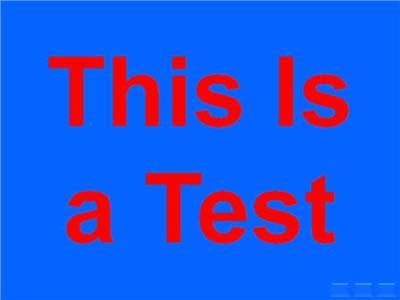
Kuva 5 – Punaiset ja siniset väriyhdistelmät aiheuttavat silmien rasitusta
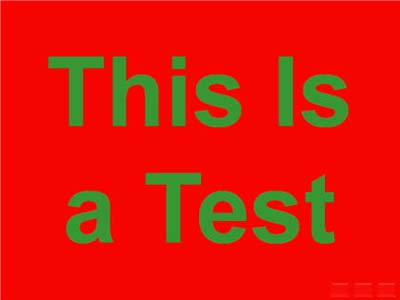
Kuva 6 – Punaiset ja vihreät väriyhdistelmät aiheuttavat myös silmien rasitusta
Punainen ja vihreä yhdistelmä tuo esiin myös värisokeuden, joka ilmeisesti vaikuttaa noin 7 prosenttiin miehistä ja yhteen prosenttiin naisista. Kyvyttömyys huomata punaisen ja vihreän värin välistä eroa on yleisin värisokeuden muoto. Oletetaan esimerkiksi, että asetat vihreän tekstin punaiselle taustalle kuvan 6 mukaisesti. Jos tekstin värin sävytys (pimeyden määrä) ei juurikaan ole kontrastia taustavärin sävytyksen kanssa, jotkut katselijat eivät pysty lukemaan kyseistä tekstiä ollenkaan! Vältä tällaiset ongelmat sekoittamalla näitä kahta väriä, erityisesti teksti- ja taustayhdistelmissä.
Graafinen suunnittelija ja PowerPoint MVP Julie Terberg huomauttaa myös, että teemojen käyttäminen PowerPoint voi helpottaa väriyhdistelmävalintoja (kuva 7). Teeman värit on valittu näyttämään hyviltä yhdessä (vaikka käytäkin varovaisuutta) ja toimimaan hyvin sekä vaaleassa että tummassa esitysympäristössä.
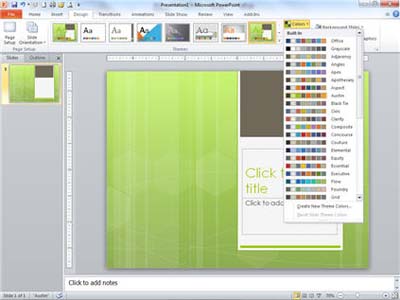
Kuva 7 – Teemojen värien käyttäminen helpottaa valintoja
Värigradienttien anteeksiantava luonne
Mielenkiintoista kyllä, värien yhdistäminen on paljon anteeksiantavampaa liukuvärejä käytettäessä – värit, jotka himmenevät toisiinsa. Versiosta 2010 alkaen PowerPoint tarjoaa huomattavasti parannetun, käyttäjäystävällisen käyttöliittymän liukuvärien tekemiseen (kuva 8).
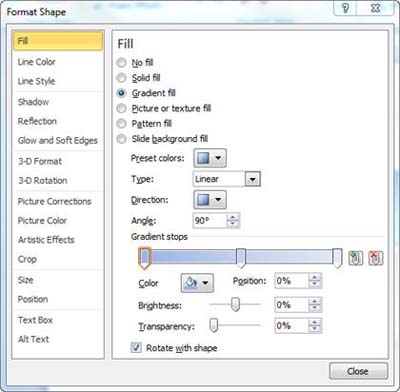
Kuva 8 – Liukuvärin lisääminen muotoon
Koska luonto sekoittaa värejä säännöllisesti tällä tavalla (ajattele auringonlaskua), olemme tottuneet näkemään värien siirtyvän vähitellen värisävystä toiseen, mikä tarkoittaa, että voit päästä eroon miltei minkä tahansa värijoukon yhdistämisestä ja silti päätyä kohtuullisen houkuttelevaan ja ammattimaiseen ulkoasuun. Varmista vain, että siirtymät ovat vaiheittaisia.
Kokeile värien sekoittamista, jos haluat luoda mukautetun dian taustan, koristeellisen muodon – ehkä osataustalle (kuva 9) tai siirtymispainikkeelle (kuva 10)– tai jopa jazz-, kolmiulotteiselle tekstille (kuva 11).
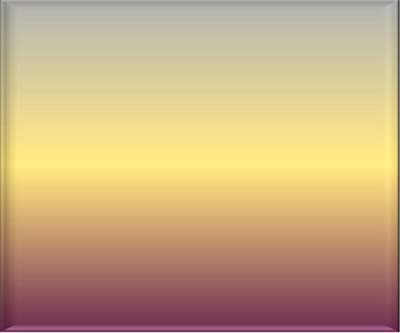
Kuva 9 – violetti, kultainen ja harmaa liukuväri muodon sisällä
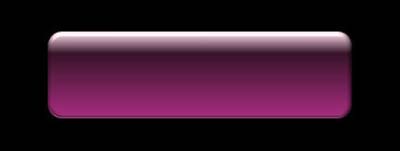
Kuva 10 – Liukuvärillä täytetty muoto, jota käytetään siirtymispainikkeena

Kuva 11 – Liukuväritäytteinen PowerPoint Teksti
Huomioon otettavat värit ja tekstit
Kun palaat värien määrään ja kontrastiin (mustaan pisteisiin valkoisella taustalla), nämä seikat ovat erityisen tärkeitä, kun diat sisältävät tekstiä. Ellei tällaista tekstiä ole siirtymispainikkeessa tai se on pelkästään koristeellinen, yleensä tavoitteena on, että yleisön jäsenet voivat lukea sen, eikö niin? Siksi yksinkertaisen taustan valitseminen, joka eroaa jyrkästi tekstin väristä, auttaa viestiä ponnahtamaan esiin ja herättämaan huomiota (kuva 12).
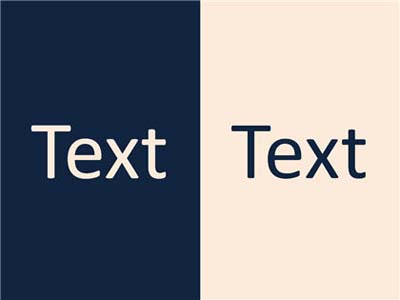
Kuva 12 – Tekstin värin pitäisi olla kontrastia terävästi taustan kanssa
Tekstin sijoittaminen kuvien päälle on suosittua, mutta se voi olla hankalaa, koska kontrastin hallinta vaikeutuu. Ratkaisu on jälleen varmistaa, että tekstin värikontrasti on mahdollisimman suuri suurimmalla osalla kuvan väreistä, ja lisätä sitten tekstiin selkeä varjostus tai hehku (kuva 13).

Kuva 13 – Tekstin varjostus auttaa sitä näyttämään selkeämmältä kuvan päällä
Yleiset väriongelmat
Seuraavassa on muutamia muita PowerPoint liittyviä värivihjeitä, jotka olemme löytäneet vuosien varrella:
Punaisen tekstin käyttäminen ei ole koskaan hyvä ajatus. Kyseinen väri, kaikista väreistä, himmenee, kun se projisoidaan näytölle, jos näyttöön osuu myös jonkinlainen ei-toivottu ympäristön valo – ehkä auringonvalosta, joka juosee ikkunan läpi tai häikäisee huonosti suunnattua näyttämövaloa.
Ellei ole erityisen hyvää syytä käyttää kirkkaanväristä tekstiä ... Ei. Kiinnitä valkoisella tai vaalealla beigellä tummalla taustalla tai mustalla (tai muuten hyvin tummalla värillä) vaalealla taustalla. Diojen ulkoasu on ammattimaisempi.
Pysy erossa tekstin liukuväreistä, elleivät sanat ole suuria ja tarkoitettu ensisijaisesti koristeellisina.
Liukuvärejä käytettäessä yksinkertaisuus on ystäväsi. Rajoita värien määrää ja yritä aina kun mahdollista käyttää yhdistelmiä, jotka löytyvät helposti luonnosta, jotta saat parhaan mahdollisen vetovoiman.
|
|
Robert Lane on yhdysvaltalainen esityskonsultti, joka on erikoistunut visuaalisesti vuorovaikutteiseen viestintäteoriaan ja on kirjoittanut relaatioesityksen: Visuaalisesti vuorovaikutteinen lähestymistapa. Hänen verkkosivustonsa www.aspirecommunications.com sisältää resursseja, jotka selittävät tarkemmin tässä artikkelissa käsiteltyjä käsitteitä. Ota häneen yhteyttä osoitteessa: rlane@aspirecommunications.com. Viittauksia, visuaalisia esimerkkejä ja lisäresursseja on saatavilla Aspire-sivustossa. |











